Лабораторная работа №3,4,5
Цель работы: Освоение базовых формообразующих операций для создания деталей
Общие сведения
Общепринятым порядком твердотельного моделирования является последовательное выполнение булевых операций – сложения, вычитания и пересечения над объемными элементами изделия.
В КОМПAС–3D объемные элементы образуются путем выполнения перемещения плоской фигуры (контуров сечений) в пространстве, след от которого определяет форму элемента. Твердотельная модель формируется путем добавления или удаления дополнительных формообразующих элементов к базовому.
Все трехмерные операции в КОМПАС–3D делятся на основные, или формообразующие, и дополнительные. Формообразующие операции включают команды формирования модели детали, Булеву операцию, команду Листовое тело, а также команду Деталь – заготовка.
Дополнительные операции представляют собой команды для создания распространенных конструктивных элементов детали: фасок, скруглений, отверстий, уклонов, ребер жесткости и т.д.
Пример 1. Выполнить модель детали Фланец. Для создания детали использовать ее плоский контур (рис. 1).
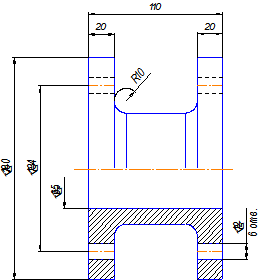
Рис. 1. Плоский контур детали Фланец
Для создания 3D–модели детали предварительно выполним анализ ее формы. Фланец представляет собой деталь, ограниченную поверхностью вращения с выполненным внутри продольным отверстием. Для соединения фланца с корпусом крана и трубопроводом выполнены цилиндрические отверстия.
| Требуемые действия и комментарии | Иллюстрации |
Создание файла новой детали Запустите КОМПАС-3D V14. Выберите из меню кнопки  Создать пункт Создать пункт  Деталь Нажмите кнопку Деталь Нажмите кнопку  Сохранить на Стандартной панели. В окне диалога в поле Имя файла введите имя детали Фланец Сохранить на Стандартной панели. В окне диалога в поле Имя файла введите имя детали Фланец |  |
Создание контура эскиза детали Для размещения эскиза выберите фронтальную плоскость и нажмите кнопку  Эскиз на панели Текущее состояние. Система перейдет в режим создания эскиза, при этом модель автоматически поворачивается так, чтобы выбранная плоскость разместилась по нормали к линии взгляда Эскиз на панели Текущее состояние. Система перейдет в режим создания эскиза, при этом модель автоматически поворачивается так, чтобы выбранная плоскость разместилась по нормали к линии взгляда |  |
Для создания эскиза элемента вращения нажмите на панели Геометрия кнопку  Отрезок. Постройте ось вращения эскиза стилем Осевая Выполните по образцу построение контура эскиза стилем Основная Отрезок. Постройте ось вращения эскиза стилем Осевая Выполните по образцу построение контура эскиза стилем Основная |  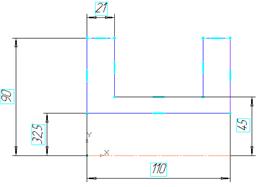 |
Простановка параметрических раз–меров Для простановки размеров перейдите на панельРазмеры, нажмите кнопку  Линейный размер и проставьте в соответствии с образцом нужные размеры. Точная простановка размеров выполняется в окне диалога установки значения ассоциативного размера. Этот диалог выводится на экран автоматически после простановки размера. В поле Выражение введите нужное значение параметрического размера и нажмите кнопку ОК. Для завершения построения эскиза нажмите кнопку Линейный размер и проставьте в соответствии с образцом нужные размеры. Точная простановка размеров выполняется в окне диалога установки значения ассоциативного размера. Этот диалог выводится на экран автоматически после простановки размера. В поле Выражение введите нужное значение параметрического размера и нажмите кнопку ОК. Для завершения построения эскиза нажмите кнопку  Эскиз на панели Текущее состояние. Система вернется в режим моделирования детали. Эскизу присваивается порядковый номер, его изображение подсвечивается в окне документа, а в Дереве модели отображается пиктограмма Эскиз на панели Текущее состояние. Система вернется в режим моделирования детали. Эскизу присваивается порядковый номер, его изображение подсвечивается в окне документа, а в Дереве модели отображается пиктограмма | 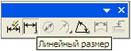   |
Создание модели детали Фланец Для создания геометрии модели нажмите кнопку  Операция вращения на панели Редактирование детали. На вкладке Параметры Панели Свойств установите следующие параметры: способ построения – Операция вращения на панели Редактирование детали. На вкладке Параметры Панели Свойств установите следующие параметры: способ построения –  Сфероид, направление вращения – Сфероид, направление вращения –  Прямое направление, угол вращения – 360°. Для отказа от построения тонкой стенки на вкладке Тонкая стенка из списка выберите опцию Прямое направление, угол вращения – 360°. Для отказа от построения тонкой стенки на вкладке Тонкая стенка из списка выберите опцию  Нет. Для создания элемента вращения нажмите кнопку Нет. Для создания элемента вращения нажмите кнопку  Создать объект. Элемент вращения отображается в окне детали, а соответствующая ему пиктограмма – в Дереве модели Создать объект. Элемент вращения отображается в окне детали, а соответствующая ему пиктограмма – в Дереве модели | 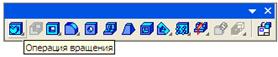   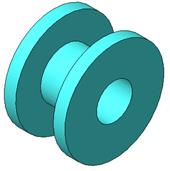 |
Для построения литейных радиусов нажмите кнопку Скругление на панели Редактирование детали. На вкладке Параметры нажмите в группе переключателей Тип скругления кнопку  Постоянный радиус. В поле введите значение 10, после чего укажите на модели скругляемые ребра и нажмите кнопку Постоянный радиус. В поле введите значение 10, после чего укажите на модели скругляемые ребра и нажмите кнопку  Создать объект. Система выполнит скругления в соответствии с заданными параметрами, а в Дереве модели отобразится соответствующая выполненной операции пиктограмма Создать объект. Система выполнит скругления в соответствии с заданными параметрами, а в Дереве модели отобразится соответствующая выполненной операции пиктограмма 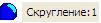 |   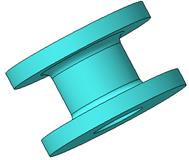 |
Для создания крепежных отверстий выберите плоскую поверхность фланца, нажмите кнопку  Эскиз на панели Текущее состояние. Нажмите кнопку Окружность на панели Геометрия. Стилем Осевая постройте окружность R=72,5 мм, определяющую межцентровое расстояние крепежных отверстий фланца. Постройте отверстие R=6,5 мм Эскиз на панели Текущее состояние. Нажмите кнопку Окружность на панели Геометрия. Стилем Осевая постройте окружность R=72,5 мм, определяющую межцентровое расстояние крепежных отверстий фланца. Постройте отверстие R=6,5 мм | 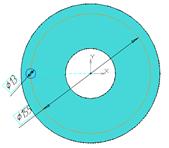 |
В режиме моделирования детали на панели Редактирование детали нажмите кнопку  Вырезать выдавливанием. На вкладке Параметры Панели свойств из списка Направление выберите Вырезать выдавливанием. На вкладке Параметры Панели свойств из списка Направление выберите  Прямое направление вырезания. Из списка На расстояние выберите опцию Прямое направление вырезания. Из списка На расстояние выберите опцию Через все. Остальные параметры примите по умолчанию. Нажмите кнопку Через все. Остальные параметры примите по умолчанию. Нажмите кнопку  Создать объект для построения отверстия. Система построит модель фланца с отверстием для крепежа. Сохраните файл модели Создать объект для построения отверстия. Система построит модель фланца с отверстием для крепежа. Сохраните файл модели | 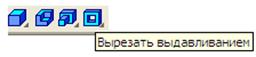  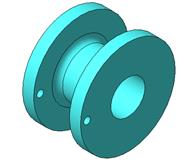 |
 2015-05-10
2015-05-10 1008
1008